思いどおりにコピーできないとき

[設定]の確認や変更をしたときは、操作が終わったら[ホーム](
 )を押して[設定]を終了してください。
)を押して[設定]を終了してください。
操作がうまくできないとき
状態 | 原因 | 対処方法と参照先 |
|---|---|---|
コピーしたい部数が入力できない。 | [コピーセット枚数制限設定]の枚数を超えている。 |
|
[自動用紙選択]を設定したときに、原稿と異なるサイズの用紙にコピーされたり、原稿と用紙の向きが合わずに画像が欠けたりする。 | 原稿を原稿ガラスにセットしたときに、セット位置が正しくなかった。 | 原稿を正しくセットしてください。 |
原稿を自動原稿送り装置(ADF)にセットしたときに、センサーが正常に動作しなかった。 | センサーが汚れていないこと、センサーの前に物が置かれていないことを確認してください。 | |
一時的に本機に不具合が発生した。 | 電源を切り、主電源ランプが消灯したことを確認して10秒以上待ってから電源を入れてください。 電源を入れ直しても改善しないときは、サービス実施店に連絡してください。 | |
ページが分割されてソートされる。 | 途中でメモリーの空き容量がなくなったため、分割して排出された。 | 以下の項目を設定すると、メモリーの空き容量がなくなったときにコピーを停止できます。
|
排紙がうまくできないとき
状態 | 原因 | 対処方法と参照先 |
|---|---|---|
用紙にシワがよる。 | 用紙が薄すぎる。 | 当社推奨の用紙を使用してください。 |
用紙に湿気が多く含まれている。 | 湿度が低いところに保管されていた用紙をセットしてください。 | |
用紙が正しくセットされていない。 | 頻繁に用紙がつまるときの確認事項を参照して、用紙のセット方法などに問題がないか確認してください。 | |
用紙の先端が折れる。 | 推奨以外の用紙を使用している。 | 当社推奨の用紙を使用してください。 |
用紙に湿気が多く含まれている。 | 湿度が低いところに保管されていた用紙をセットしてください。 | |
用紙が正しくセットされていない。 | 頻繁に用紙がつまるときの確認事項を参照して、用紙のセット方法などに問題がないか確認してください。 | |
排紙された用紙がきれいにそろわない。 | 用紙が正しくセットされていない。 | 頻繁に用紙がつまるときの確認事項を参照して、用紙のセット方法などに問題がないか確認してください。 |
シフトトレイを使用しているときに、排紙口の用紙押さえが、奥または手前に向かって傾いている。 | 用紙押さえの向きを、排紙する方向と一致するように戻してください。 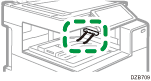 | |
2000枚中とじフィニッシャー、または3000枚フィニッシャーを使用しているときに、フィニッシャー・上トレイに排紙している。 | コシのない用紙やカールしている用紙などで発生することがあります。フィニッシャー・シフトトレイに排紙してください。 | |
紙が重なって送られる。(重送) | 用紙が密着している。 | 用紙をぱらぱらとほぐしてからセットしてください。 |
編集や両面印刷などがうまくできないとき
個別の対処方法とともに、原稿サイズや原稿のセット方法についても確認してください。
状態 | 原因 | 対処方法と参照先 |
|---|---|---|
思いどおりの位置に印字されない。 | 原稿のセット方向が正しくない。 | [原稿設定] |
[両面(左右ひらき)]を選択したときに、上下ひらきでコピーされる。または、[両面(上下ひらき)]を選択したときに、左右ひらきでコピーされる。 | 原稿のセット方向が間違っている。 | [両面/集約/分割] |
集約で画像が欠けたり、余白ができたりする。 | 原稿サイズと[倍率]、用紙サイズの組み合わせが正しくない。 | [倍率] |
[センター・枠消去]で画像が欠ける。 | 幅の値が大きい。 | [編集/カラー] |
原稿サイズが正しく読み取られていない。 | 原稿が自動検知されるサイズか確認し、正しくセットしてください。原稿が自動検知されないサイズのときは、[用紙選択]で用紙トレイを指定してください。 | |
[ダブルコピー]で画像が欠ける。 | 原稿と用紙サイズの組み合わせが正しくない。 | 原稿が自動検知されないサイズのときは、[用紙選択]で原稿の2倍のサイズの用紙を選択してください。 |
[とじしろ]で画像が欠ける。 | 幅の値が大きいか、原稿のとじ位置の反対側の余白が不足している。 | [編集/カラー] |
[倍率]で画像が欠ける。 | 原稿と用紙サイズの組み合わせによって、90度回転してコピーされた。 | [倍率] |
[ミニ本]や[週刊誌]の設定でコピーした用紙を折っても、本のようにならない。 | 原稿とひらき方向の組み合わせが正しくない。 | 以下の項目でひらき方向を設定してください。 |
両面印刷で、使用したい用紙やトレイが選択できない。 | 用紙が厚すぎるか、薄すぎる。 | 両面に対応する用紙紙厚を確認し、セットしてください。 |
用紙設定で、使用する給紙トレイに両面印刷に対応していない用紙種類が設定されているか、両面印刷の対象外に設定されている。 | 以下の項目で、「用紙種類」と両面印刷の対象かどうかを確認してください。
| |
両面印刷や集約で、順番どおりにコピーされない。 | 原稿をセットする順番が正しくない。 |
|
両面印刷で、用紙の裏側に印字されない。 | 用紙サイズの設定が正しくない。 | セットしている用紙サイズと、以下の項目の用紙サイズの設定が一致しているか確認してください。
|
仕上げがうまくできないとき
状態 | 原因 | 対処方法と参照先 |
|---|---|---|
ステープルされない。 | 針がつまっている。 | 針を取り除いてください。 |
ステープラーカートリッジが正しくセットされていない。 | カートリッジをセットし直してください。 | |
用紙がカールしている。 | カールを直してセットします。用紙が両面使用できるときは、用紙をぱらぱらとほぐしてから裏返してセットします。 | |
ステープルの位置が設定した位置と異なる。 | 原稿のセット方向が、設定したステープルの位置と合っていない。 | 原稿セット方向とステープル位置を設定し直してください。 |
ステープル印刷時に用紙が排紙されない。 | ステープル印刷の途中でコピーを中止したときに、ステープルされなかった用紙がステープルユニットに残った。 | [リセット]を押し、ステープルユニットに残った用紙を取り除いてください。 |
針なしステープルでとじた用紙が外れる。 | ステープル位置に画像が印刷されている。 |
|
中とじで、折り目が開き、きれいにスタックされない。 | 用紙の特性により、折ったときの反発がある。 | 折ったときに反発がすくない用紙を使用してください。 |

